题目内容
加密保护Outlook数据文件的方法
题目答案
1、打开Outlook 2007应用程序,在“导航窗格”中右键单击“个人文件夹”,在随后打开的快捷菜单中执行【个人文件夹属性】命令,如图1所示。

图1 执行【个人文件夹属性】命令
2、在“Outlook 今日-[个人文件夹]属性”对话框的“常规”选项卡中单击【高级】按钮,如图2所示。

图2 单击【高级】按钮
3、在“个人文件夹”对话框的“名称”文本框中,输入自定义的名称,如图3所示。

图3 “个人文件夹”对话框
4、名称定义完成以后,单击【更改密码】按钮,打开“更改密码”对话框,输入密码并确认密码,如图4所示。
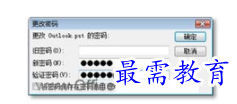
图4 更改密码
5、连续单击【确定】按钮,直到关闭所有的对话框,此时可以看到在“导航窗格”中“个人文件夹”变成了自定义的名称,如图5所示。
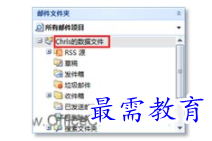
图5 更改完的名称
6、重新启动Outlook 2007,此时程序将会提示用户输入数据文件的访问密码,如图6所示。

图6 “个人文件夹密码”




点击加载更多评论>>